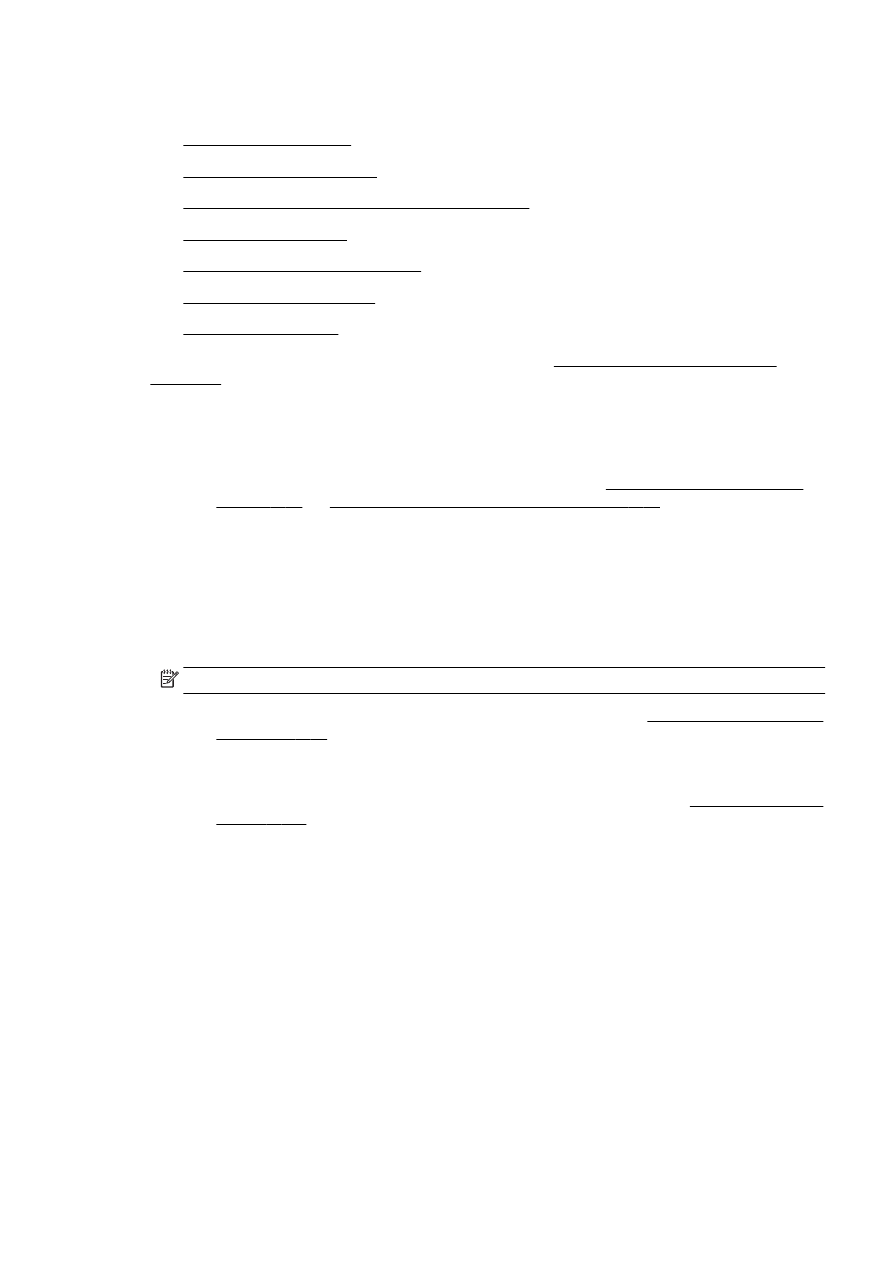
Osa dokumendist ei skannitud või osa teksti puudub
●
Teksti ei saa redigeerida
●
Skannitud kujutise kvaliteet on kehv
●
Ei saa skannida võrgukausta
●
Ei saa skannida e-posti
Uurige lisateavet skannimisprobleemide lahendamise kohta. Klõpsake siin Internetist lisateabe
saamiseks.
Skanner ei skanni midagi
●
Kontrollige originaali
◦
Veenduge, et originaal on õigesti paigutatud. Lisateavet vt Originaali asetamine skanneri
klaasile lk 28 või Originaalide laadimine dokumendisööturisse lk 29.
●
Kontrollige printerit
◦
Seade võib olla väljumas uinakurežiimist pärast jõudeolekut, mistõttu kõik toimingud
sooritatakse teatud viivitusega. Oodake, kuni printeri ekraanile ilmub jaotis Kodu.
●
Kontrollige HP tarkvara
Veenduge, et printeri müügikomplekti kuuluv HP tarkvara on õigesti installitud.
MÄRKUS. Kui skannite harva, võite selle funktsiooni välja lülitada.
◦
(Windows) Avage HP printeri tarkvara. Lisateavet leiate jaotisest Avage HP printeri tarkvara
(Windows). lk 38. Valige avanevas aknas jaotis Skannimine, mis asub üksuse Print, Scan &
Fax (Printimine, skannimine ja faksimine) all, siis valige jaotis Scan a Document or Photo
(Skanni dokument või foto).
◦
(OS X) Avage rakendus HP Utility (HP utiliit). Lisateavet leiate jaotisest Rakendus HP Utility
(OS X) lk 119. klõpsake valikus Scan Settings (Skannimissätted) suvandit Scan to
Computer (Skanni arvutisse) ja veenduge, et valik Enable Scan to Computer (Luba
arvutisse skannimist) on valitud.
Skannimine võtab kaua aega
Skannimine suuremal eraldusvõimel võtab kauem aega ja saadavad failid on mahukamad. Kiiremaks
skannimiseks vähendage eraldusvõimet.
Osa dokumendist ei skannitud või osa teksti puudub
●
Kontrollige originaali
◦
Veenduge, et originaal on õigesti paigutatud.
ETWW
Skannimisprobleemide lahendamine 139
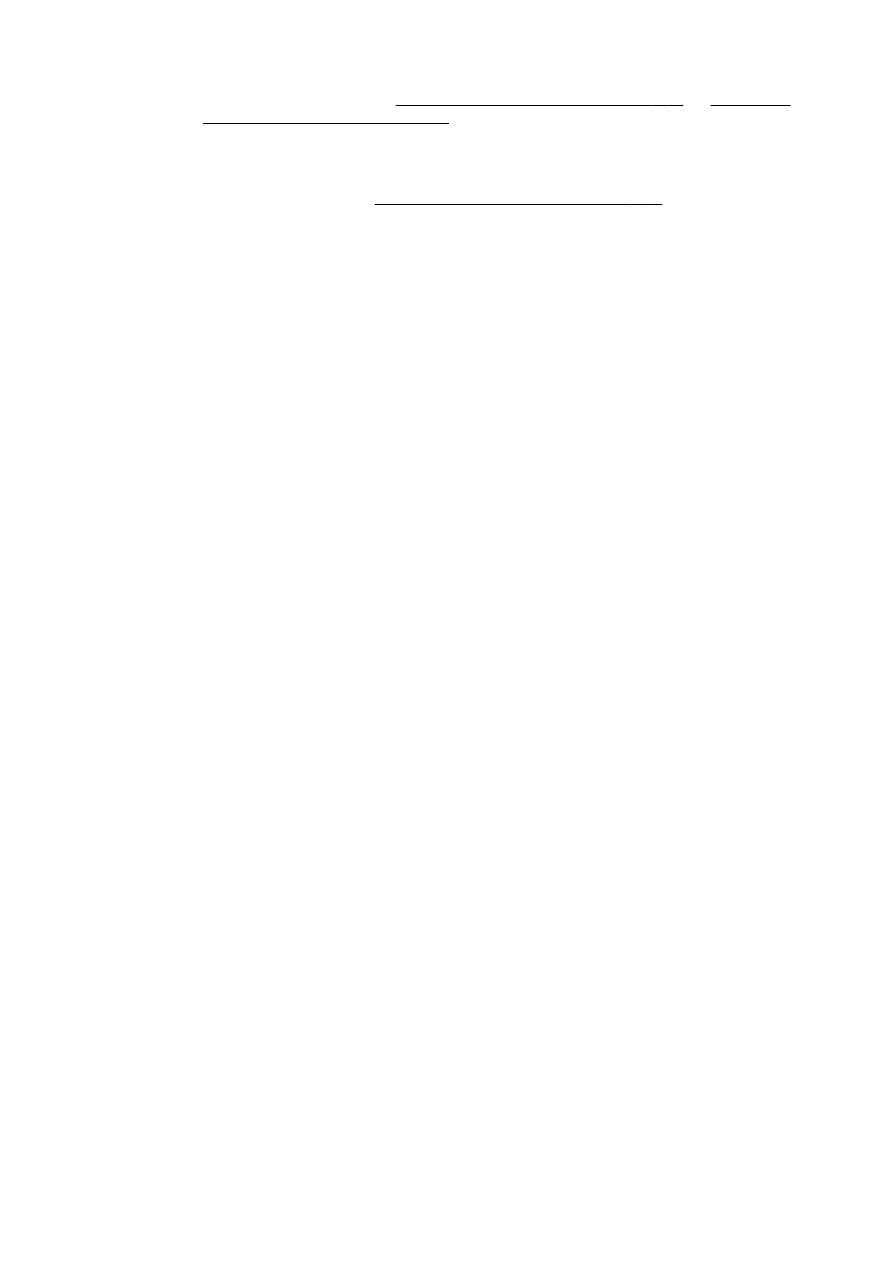
Lisateavet vaadake jaotisest Originaali asetamine skanneri klaasile lk 28 või Originaalide
laadimine dokumendisööturisse lk 29.
◦
Kui skannisite dokumenti automaatsest dokumendisööturist, proovige dokumenti skannida
skanneri klaasilt.
Lisateavet leiate jaotisest Originaali asetamine skanneri klaasile lk 28.
◦
Värviline taust võib põhjustada esiplaanil oleva kujutise sulandumist tausta. Proovige
sätteid reguleerida enne originaali skannimist või kujutist parendada pärast originaali
skannimist.
●
Kontrollige sätteid
◦
Veenduge, et söötesalve asetatud paberi formaat on piisavalt suur skannitava originaali
mahutamiseks.
◦
Kui kasutate HP printeri tarkvara, võivad HP printeri tarkvara sätted olla vaikimisi
seadistatud automaatselt sooritama muid funktsioone kui need, mida üritate rakendada.
Suuniseid atribuutide muutmise kohta vaadake HP printeri tarkvara elektroonilisest spikrist.